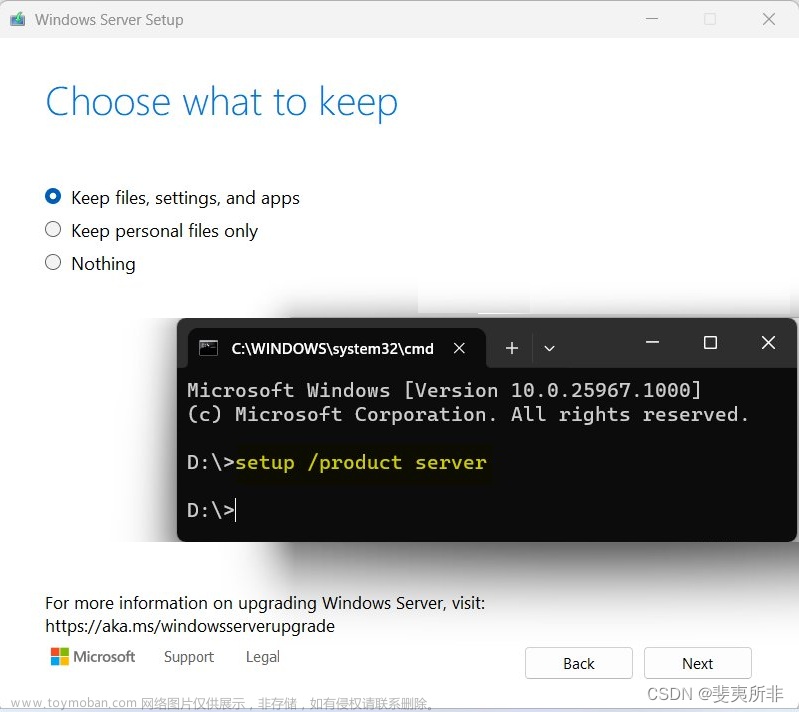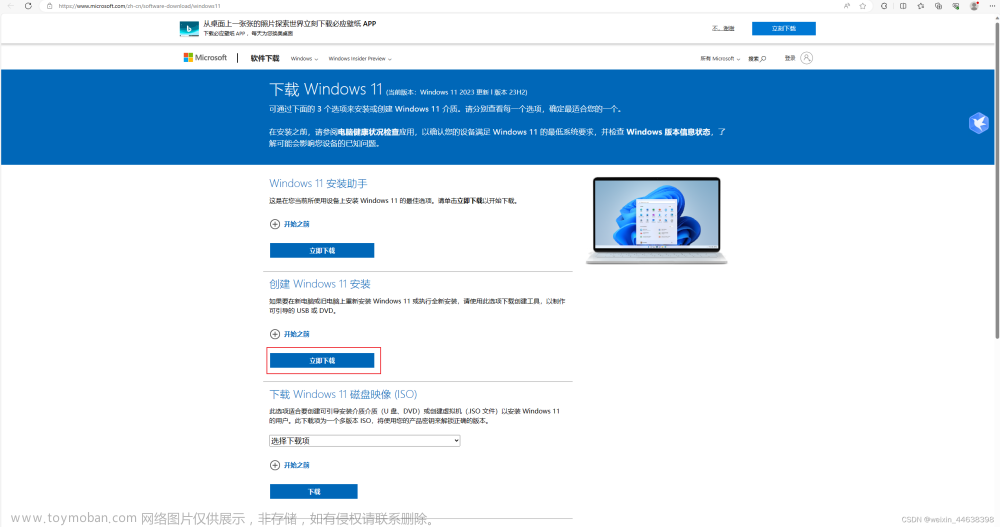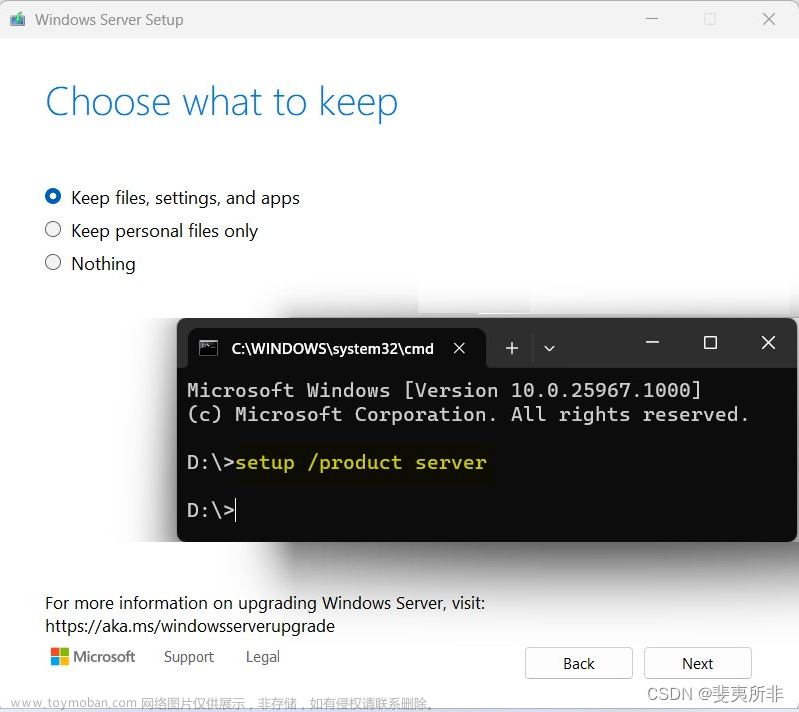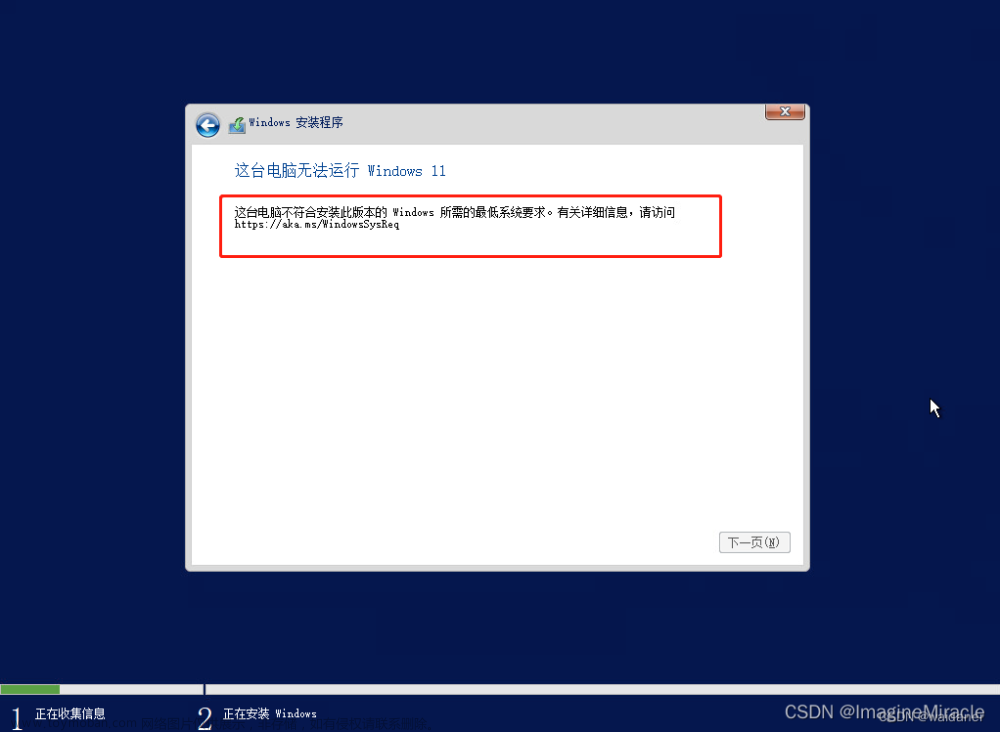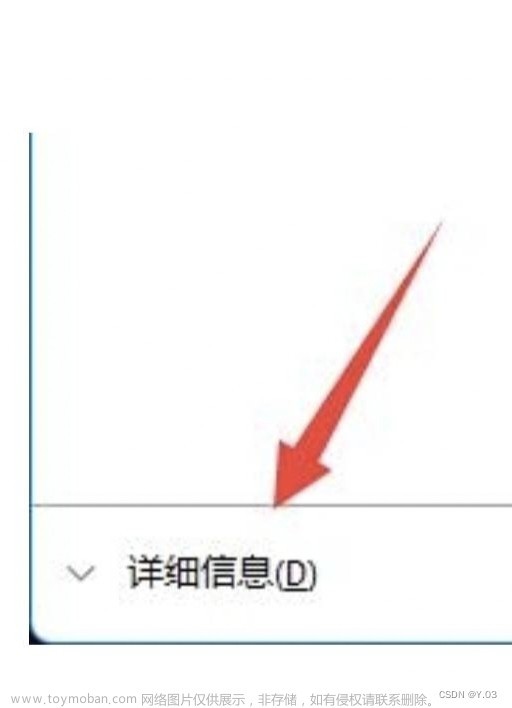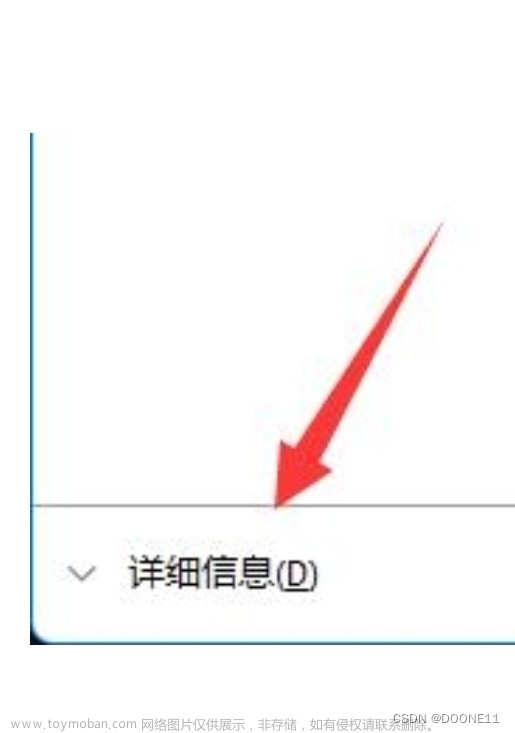一、提前备份好电脑驱动(华为电脑更换Win11系统后触摸屏、声卡失效物理解决方案)
1.电脑驱动备份方法:
1)通过管理员身份打开命令提示符。

2)输入命令:dism /online /export-driver /destination:"D:\备份驱动"
dism /online /export-driver /destination:"D:\备份驱动"即可将电脑驱动备份到 “ D盘\备份驱动 ” 中。
注意这里空格不要敲错了,同时要保证D盘里有备份驱动这个文件夹, 或者其他命名也都行。

备份好的驱动如下:

3)使用方式:重装好系统后,在设备管理器中更新驱动即可。
鼠标右键点击win图标进入设备管理器、或者在搜索栏搜索"设备管理器“进入。

如果设备驱动缺失的话,前面会有黄色的感叹号提示,双击有黄色感叹号的图标,进入驱动程序界面,点击更新驱动程序。

将之前备份好的驱动拷入重装后的电脑,选择浏览我的电脑,查找驱动程序。

直接选择备份驱动的整个文件夹即可,系统会自动查找。注意保持电脑电量充足,某些驱动安装后电脑会自动重启。
注意:加载驱动时,如果没在BIOS页面禁用wifi、蓝牙的话,会自动重启wifi、蓝牙的连接,如果要保证无网环境,记得禁用。

禁用方式
1)设备管理器禁用
进入设备管理器,点击鼠标右键禁用设备即可。

2)BIOS禁用
针对华为电脑,开机时快速点按F2,进入相关设备BIOS界面,禁用Wlan和Bluetooth模块即可。
2.华为电脑华为电脑重装Win11系统后触摸屏、声卡失效物理解决方案。
(1)不能联网的解决方案
此问题如果是确定电脑本身没有物理问题,那么触摸屏、声卡失效多半是擦除、重装电脑后驱动失效的原因。
因此如上所示,如果需要全程在人看护,同时不能联网的情况下解决这个问题,可以通过华为官网查询对应笔记本型号,在单位 / 华为售后点、销售店看看有没有同型号的电脑,备份对应的驱动,再拷到对应电脑上加载即可。
华为电脑型号查找:
1)进入华为官网:驱动列表-华为商用客户服务
2)输入笔记本后方序列号、型号查找驱动

(2)能联网的解决方案
如果能联网,那么解决方式就是在华为官网下载对应电脑管家,让电脑管家联网解决驱动问题即可。(华为官网上提供的驱动只有一小部分,如果彻底擦除电脑、重装系统的话,只下声卡加载,大概率不会起什么作用。)
二、一键装机
百度搜索:win11重装系统即可。有个系统之家一键安装的可以看看,基本上都是无毒的。文章来源:https://www.toymoban.com/news/detail-505361.html
右键解压到文件夹后,直接运行一键装机.exe就行,这个过程可以在不联网的情况下进行。最好也不要联网,因为这个一键安装包捆绑携带很多其他360、wps等软件,不需要的话在控制面板删除卸载即可。文章来源地址https://www.toymoban.com/news/detail-505361.html
到了这里,关于【软件】无联网情况下安装Win11 / 华为电脑更换Win11系统后触摸屏、声卡失效物理解决方案的文章就介绍完了。如果您还想了解更多内容,请在右上角搜索TOY模板网以前的文章或继续浏览下面的相关文章,希望大家以后多多支持TOY模板网!